Thủ thuật
Cách sử dụng tính năng chụp ảnh màn hình toàn trang trên iPhone
Tính năng chụp ảnh toàn trang trên iPhone iOS 13 trở đi đang là một trong những tính năng được yêu thích nhất đối với người dùng iPhone. Khi biết áp dụng tính năng này, người dùng có thể lưu được một lượng thông tin rất lớn trên trình duyệt Safari mà không cần “cap màn hình” nhiều lần.
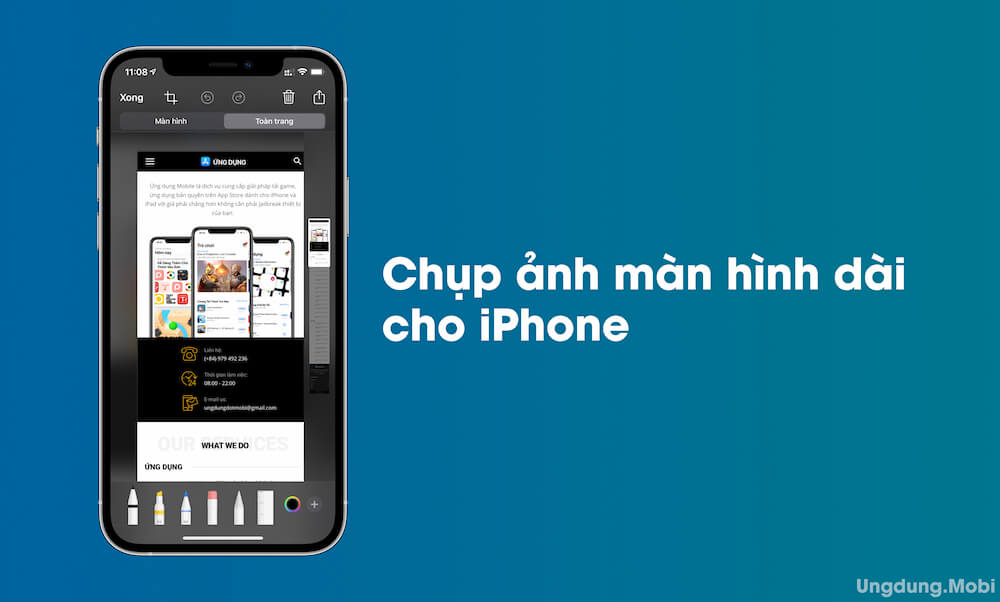
Tóm tắt nội dung
Tính năng chụp ảnh toàn trang trên iPhone sẽ giúp gì cho bạn?
Tính năng chụp ảnh toàn trang trên iPhone sẽ đem lại rất nhiều tiện lợi cho người dùng. Cụ thể là như thế nào?
Nếu bạn là một người thường xuyên đọc truyện, đọc báo online thì hẳn bạn sẽ biết được lượng thông tin cung cấp trong một trang web là cực kỳ nhiều. Đôi khi có những chương truyện dài đến vài nghìn chữ mà bạn khó có thể đọc hết trong một lần mở web. Hoặc khi bạn bắt gặp một bài viết thú vị về lĩnh vực bạn đang nghiên cứu, muốn lưu lại nhưng không biết làm cách nào, chụp ảnh màn hình thì lại khiến kho ảnh bị đầy và không được đẹp, liền mạch? Hoặc có khi bạn đang ở ngoài, không có mạng nhưng vẫn muốn tra cứu thông tin?
Tất cả những trở ngại này đều sẽ được phá bỏ với tính năng chụp ảnh toàn trang. Với cách thực hiện vô cùng đơn giản, người dùng có thể chụp ảnh toàn trang trong vài giây mà không cần kéo thanh cuộn nhiều lần để cap màn hình.
Hiện tiện ích này được áp dụng cho các thiết bị iOS 13 trở lên, sử dụng trình duyệt Safari. Ảnh toàn trang sau khi chụp được lưu thành file PDF trong ứng dụng Tệp có sẵn trong iPhone của bạn.
Hướng dẫn cách chụp ảnh toàn trang trên iPhone
Bước 1: Vào Safari, mở website mà bạn muốn chụp hình toàn trang.
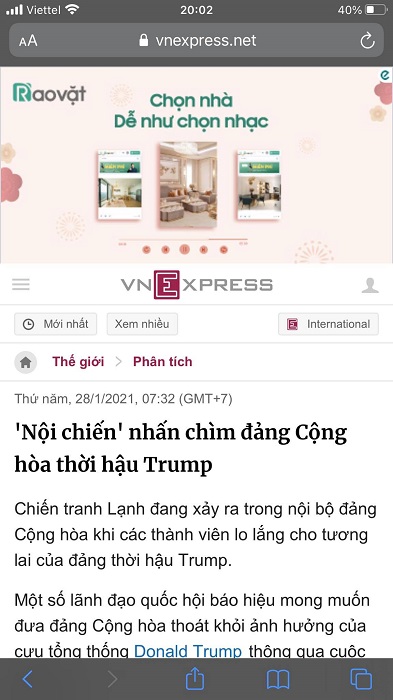
Bước 2: Chụp ảnh (cap) màn hình lại.
Bước 3: Chọn biểu tượng hình ảnh vừa chụp ở góc trái màn hình.
Bước 4: Chọn Toàn trang. Bạn có thể thấy rất rõ sự khác biệt giữa chế độ chụp màn hình thông thường với ảnh chụp toàn trang. Bạn kéo thanh cuộn bên phải là có thể nhìn thấy bản mẫu file PDF ảnh chụp của toàn trang web.
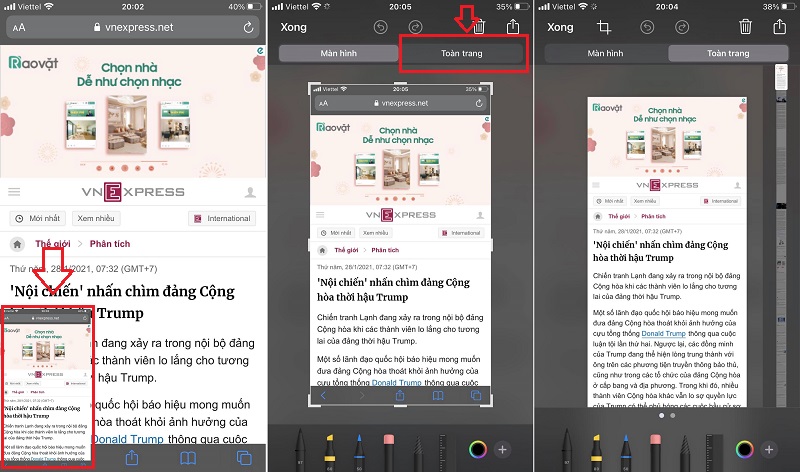
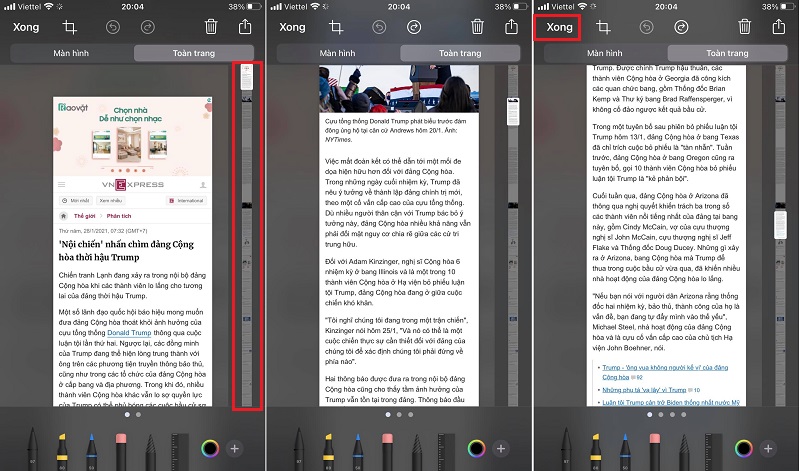
Bước 5: Sau khi thực hiện những chỉnh sửa cần thiết (nếu có), chọn Xong và xác nhận để lưu ảnh vào Tệp.
Bước 6: Chọn thư mục trong Tệp để lưu hình ảnh bạn vừa chụp -> chọn Lưu.
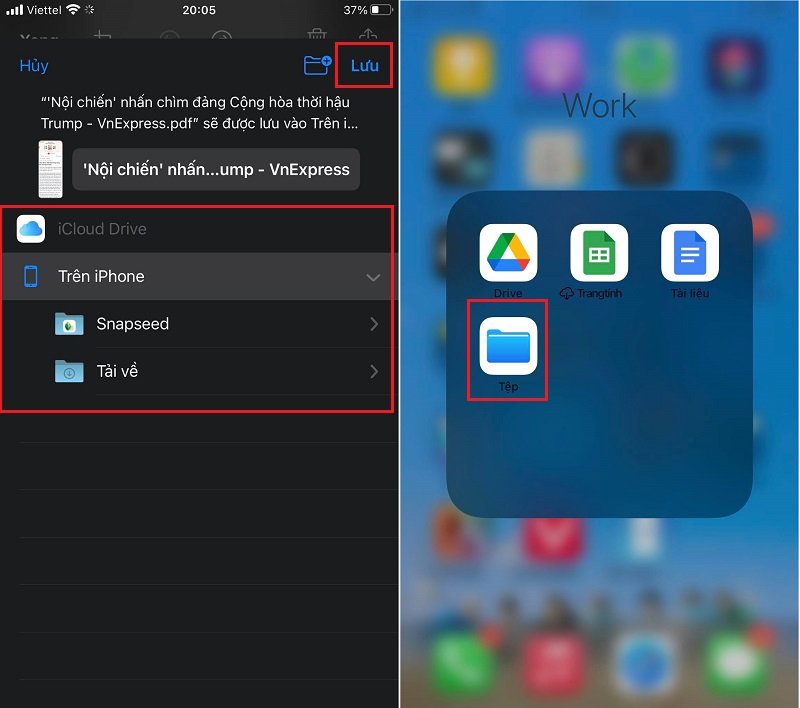
Như vậy là bạn đã hoàn thành các bước chụp ảnh toàn trang trên điện thoại iPhone. Bất cứ khi nào muốn đọc lại những thông tin đã chụp, bạn chỉ cần vào ứng dụng Tệp trên di động của mình. Ngoài ra, bạn cũng có thể chia sẻ hình ảnh toàn trang trong mục Tệp tới người khác thông qua các trang mạng xã hội.
- Facetune 2 – Chỉnh ảnh chân dung tuyệt vời
- Neural Cam – Ứng dụng chụp ảnh đêm thiếu sáng cho iPhone đời cũ
Tạm kết
Chụp ảnh toàn trang trên iPhone quả là một tính năng thú vị, phải không nào? Đây là tính năng đã được sử dụng nhiều trên Android xong đến bây giờ, người “chơi hệ iOS” mới có cơ hội trải nghiệm. Nếu bạn thấy bài viết hữu ích, đừng quên tiếp tục theo dõi Ứng dụng Mobile để cập nhật thêm những thông tin hay ho nhất về điện thoại iOS, Android bạn nhé!
Bài viết cùng chủ đề:
-
Hướng dẫn cách quay video đồ vật di chuyển trên TikTok
-
TOP 5 ứng dụng bản đồ dành trên điện thoại cho dân “mù đường”
-
Mách bạn 5 ứng dụng theo dõi bước chân trên iOS, Android
-
Giải trí mọi lúc mọi nơi với 5 app xem TV trên điện thoại 2022!
-
Bảo mật cao với 6 ứng dụng nhắn tin mã hóa iOS, Android
-
6 ứng dụng nghe nhạc tốt nhất trên điện thoại iOS, Android
-
TOP 5 app học từ vựng tiếng Anh “thần tốc” 2022 bạn nên biết
-
TOP app luyện nghe tiếng Anh với người bản xứ trên iOS, Android








